หน้าหลัก > ถ่ายโอนแม่แบบไปยังเครื่องพิมพ์ (P-touch Transfer Manager) (Windows) > ถ่ายโอนแม่แบบไปยังเครื่องพิมพ์ด้วย P-touch Transfer Manager (Windows) > เกี่ยวกับการถ่ายโอนแม่แบบจากคอมพิวเตอร์ไปยังเครื่องพิมพ์ (Windows) > ถ่ายโอนแม่แบบหรือข้อมูลอื่น ๆ จากคอมพิวเตอร์ไปยังเครื่องพิมพ์ (Windows)
ถ่ายโอนแม่แบบหรือข้อมูลอื่น ๆ จากคอมพิวเตอร์ไปยังเครื่องพิมพ์ (Windows)
หากต้องการถ่ายโอนแม่แบบจากอุปกรณ์เคลื่อนที่ไปยังเครื่องพิมพ์ 
 ข้อมูลที่เกี่ยวข้อง
ข้อมูลที่เกี่ยวข้อง

 ข้อมูลที่เกี่ยวข้อง
ข้อมูลที่เกี่ยวข้อง - เชื่อมต่อเครื่องพิมพ์กับคอมพิวเตอร์โดยใช้สาย USB จากนั้นเปิดเครื่องพิมพ์ชื่อรุ่นเครื่องพิมพ์จะปรากฏขึ้นมาถัดจากไอคอนเครื่องพิมพ์ในมุมมองโฟลเดอร์
หากคุณเลือกเครื่องพิมพ์ในมุมมองโฟลเดอร์ ระบบจะแสดงแม่แบบปัจจุบันและข้อมูลอื่น ๆ ที่จัดเก็บอยู่ในเครื่องพิมพ์
 หากเครื่องพิมพ์ไม่ได้เชื่อมต่อกับคอมพิวเตอร์หรือออฟไลน์อยู่ เครื่องพิมพ์จะไม่ปรากฏในมุมมองโฟลเดอร์
หากเครื่องพิมพ์ไม่ได้เชื่อมต่อกับคอมพิวเตอร์หรือออฟไลน์อยู่ เครื่องพิมพ์จะไม่ปรากฏในมุมมองโฟลเดอร์ - เลือกเครื่องพิมพ์ที่คุณต้องการถ่ายโอนแม่แบบหรือข้อมูลอื่น ๆ ไป

- คลิกขวาที่โฟลเดอร์ การกำหนดค่า เลือก ใหม่ จากนั้นสร้างโฟลเดอร์ใหม่
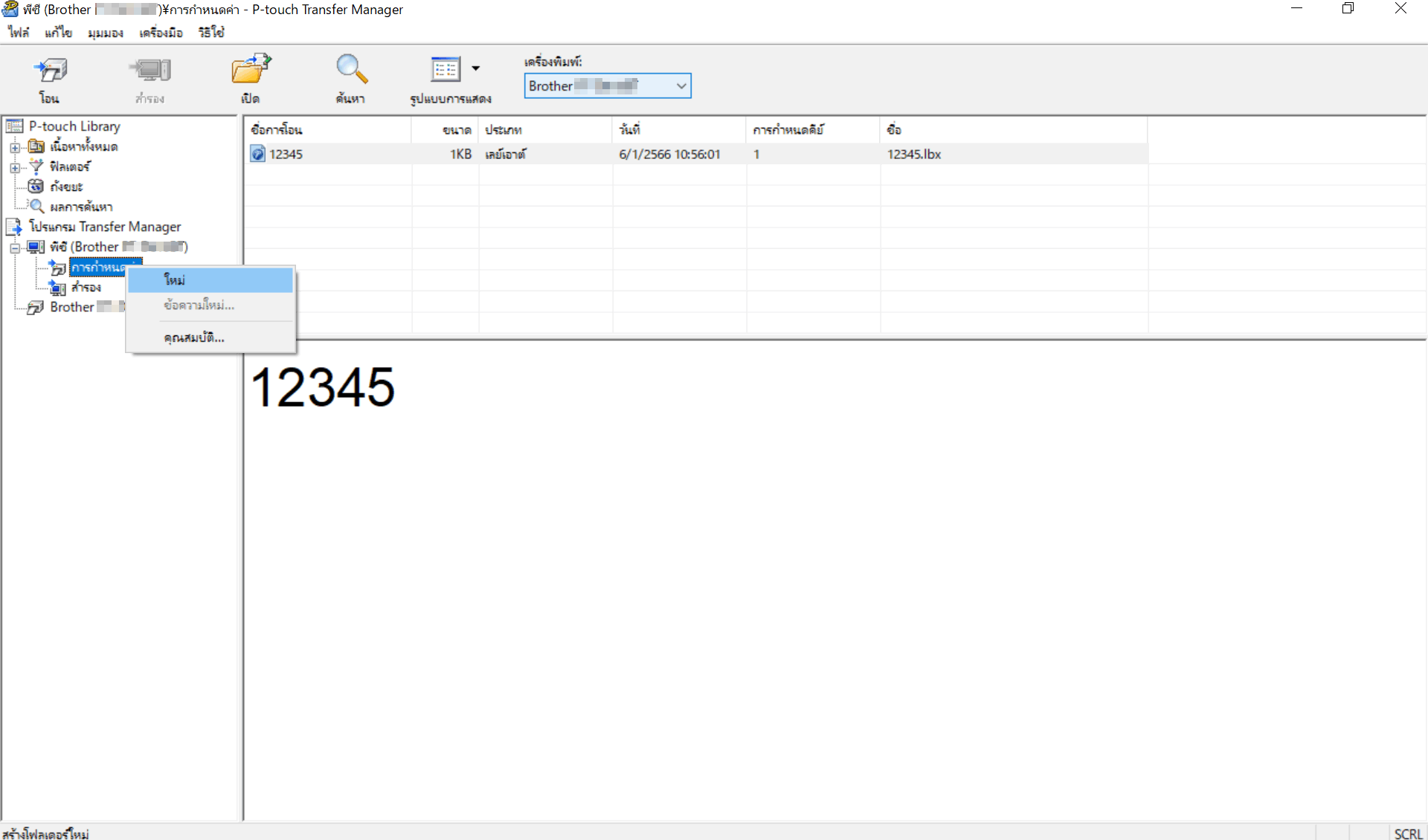
- ทำอย่างใดอย่างหนึ่งต่อไปนี้:
- ลากแม่แบบหรือข้อมูลอื่น ๆ ที่คุณต้องการถ่ายโอนไปวางไว้ในโฟลเดอร์ใหม่
- หากต้องการถ่ายโอนหลายแม่แบบหรือข้อมูลอื่น ๆ ให้ลากไฟล์ที่คุณต้องการถ่ายโอน แล้วนำไปวางไว้ในโฟลเดอร์ใหม่ ระบบจะกำหนดหมายเลขกำหนดปุ่มไปยังแต่ละไฟล์ (ตำแหน่งหน่วยความจำในเครื่องพิมพ์) เมื่อวางไฟล์นั้นไว้ในโฟลเดอร์ใหม่
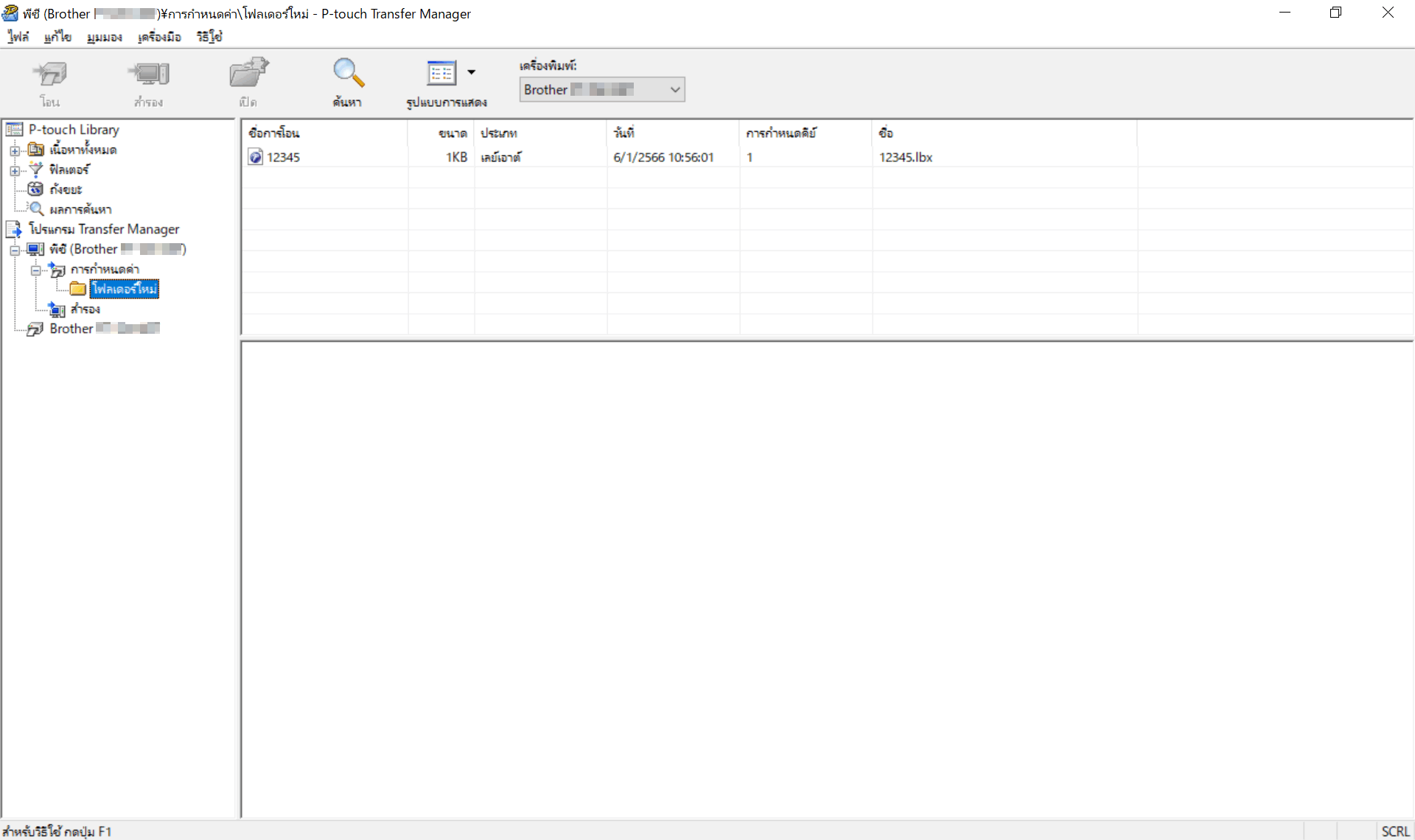
ประเภทข้อมูล จำนวนรายการสูงสุดที่สามารถถ่ายโอนได้ รายละเอียดข้อจำกัด แม่แบบ 20 - แต่ละแม่แบบสามารถใส่วัตถุได้สูงสุด 20 รายการ
- แต่ละวัตถุสามารถใส่บรรทัดได้สูงสุดเจ็ดบรรทัด
ฐานข้อมูล 20 - สามารถถ่ายโอนได้เฉพาะไฟล์ CSV เท่านั้น
- แต่ละไฟล์ CSV สามารถใส่ช่องข้อมูลได้สูงสุด 255 ช่องและบันทึก 65,000 รายการ

- คุณสามารถตรวจสอบพื้นที่ว่างที่มีในหน่วยความจำไฟล์ถ่ายโอนโดยการพิมพ์รายงานการกำหนดค่า
- คุณสามารถดูแม่แบบและข้อมูลอื่น ๆ โดยเลือก:
- โฟลเดอร์ที่อยู่ในโฟลเดอร์ การกำหนดค่า
- เนื้อหาทั้งหมด
- หนึ่งในหมวดหมู่ที่อยู่ภายใต้ ฟิลเตอร์ เช่น เลย์เอาต์
- หากต้องการเปลี่ยนแปลงหมายเลขกำหนดปุ่มที่กำหนดไปยังรายการ ให้คลิกขวาที่รายการนั้น เลือกเมนู กำหนดคีย์ จากนั้นเลือกหมายเลขกำหนดปุ่มที่ต้องการ


- ระบบจะกำหนดหมายเลขปุ่มไปยังข้อมูลทั้งหมดที่ถูกถ่ายโอนไปยังเครื่องพิมพ์ ยกเว้นข้อมูลที่อยู่ในฐานข้อมูล
- หากแม่แบบหรือข้อมูลอื่นที่ถูกถ่ายโอนไปยังเครื่องพิมพ์มีหมายเลขปุ่มเดียวกับแม่แบบที่ถูกบันทึกไว้ในเครื่องพิมพ์อยู่ก่อนแล้ว แม่แบบใหม่จะบันทึกทับแม่แบบเก่า คุณสามารถยืนยันจำนวนแม่แบบที่กำหนดที่บันทึกไว้ในเครื่องพิมพ์โดยการสำรองข้อมูลแม่แบบหรือข้อมูลอื่น ๆ
- หากหน่วยความจำของเครื่องพิมพ์เต็ม ให้ลบแม่แบบหนึ่งแม่แบบหรือมากกว่านั้นออกจากหน่วยความจำของเครื่องพิมพ์
- หากต้องการเปลี่ยนชื่อแม่แบบหรือข้อมูลอื่น ๆ ที่คุณต้องการถ่ายโอน ให้คลิกรายการที่ต้องการแล้วจึงพิมพ์ชื่อใหม่จำนวนตัวอักษรที่ใช้สำหรับชื่อแม่แบบอาจถูกจำกัดโดยขึ้นอยู่กับรุ่นของเครื่องพิมพ์
- เลือกโฟลเดอร์ที่มีแม่แบบหรือข้อมูลอื่น ๆ ที่คุณต้องการถ่ายโอน แล้วจึงคลิก โอน
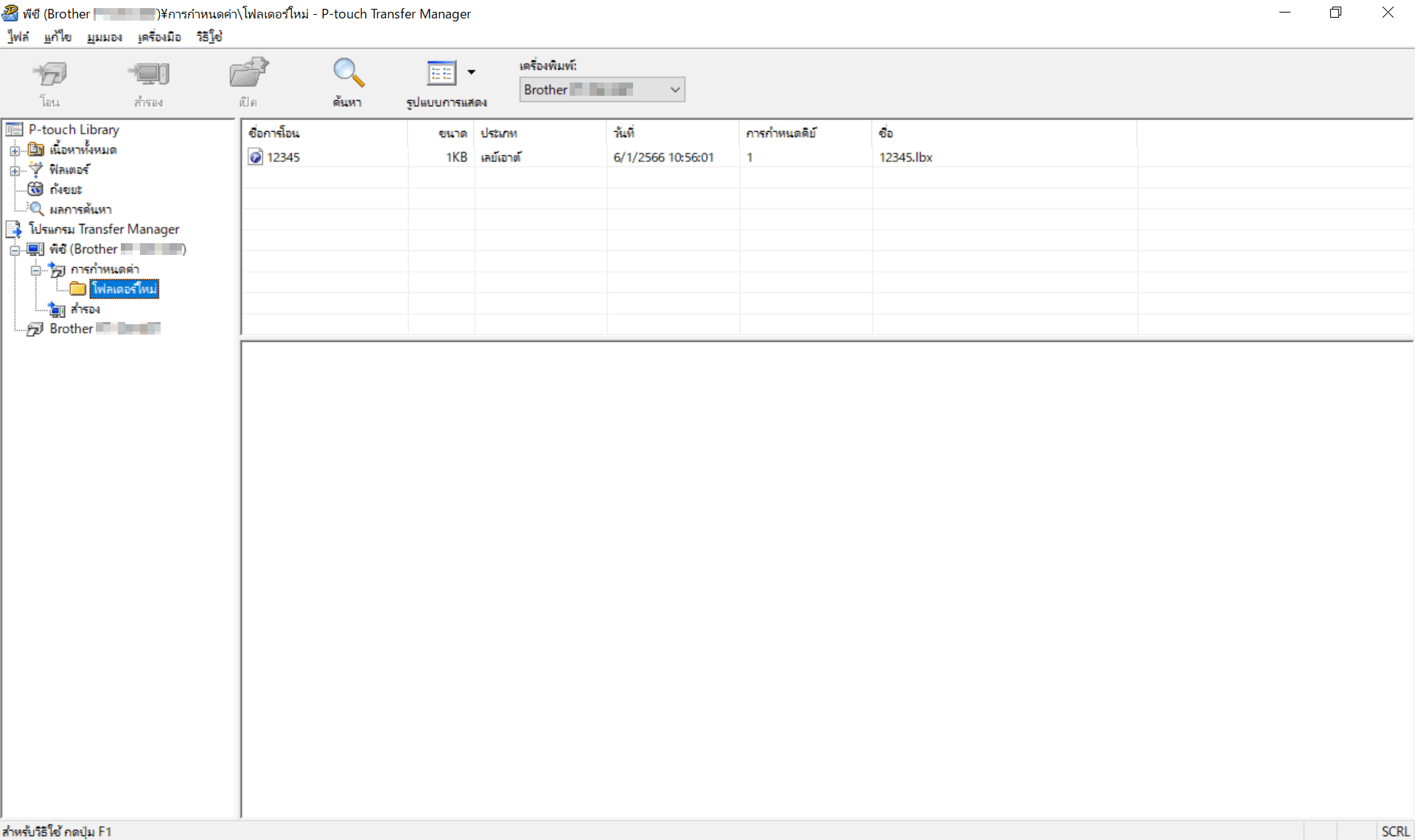
ข้อความยืนยันจะปรากฏขึ้น

- คุณยังสามารถถ่ายโอนแต่ละรายการไปยังเครื่องพิมพ์โดยไม่ต้องเพิ่มรายการเหล่านั้นเข้าไปในโฟลเดอร์ เลือกแม่แบบหรือข้อมูลอื่น ๆ ที่คุณต้องการถ่ายโอน แล้วจึงคลิก โอน
- สามารถเลือกได้หลายรายการและหลายโฟลเดอร์ และถ่ายโอนไปพร้อมกันในครั้งเดียว
- คลิก ตกลงข้อมูลที่เลือกจะถูกถ่ายโอนไปยังเครื่องพิมพ์
หน้านี้มีประโยชน์หรือไม่



